

Langmeier Backup
选择您所在的地区
-
欧洲
-
中东和非洲
-
澳大利亚和大洋洲
最新的朗迈耶备份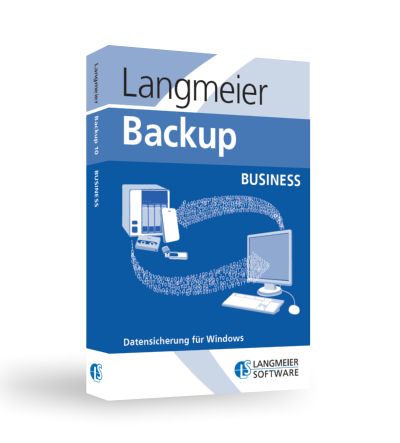
朗迈尔备份 12 (Januar 2026)langmeierBackup 12是 Langmeier Backup 的新版本。最新版本的发布进一步提高了产品的稳定性,因此比以前更值得信赖。凭借这种稳定性,Langmeier Backup 可以满足用户和合作伙伴对数据保护的高要求。
方案优化
修正了程序错误
版本 10.0.367(2021 年 9 月)方案优化
修正了程序错误
10.0.350 版的新功能方案优化
修正了程序错误
第 10 版的新功能在开发 Langmeier Backup 10 的过程中,我们特别注重简化整个硬盘的备份和恢复。我们使 Langmeier Backup 10 中的灾难恢复更加直观,并为 Langmeier Backup 10 Essentials 的初学者引入了更简单的用户界面。通过集中备份监控,IT 服务公司可以监控所有已安装的 Langmeier Backup 10 实例的正常运行,并确保日常数据保护。Langmeier Backup 10 可有效防范勒索软件。方案优化
自 9.1.192 版起
自 9.1.190 版起
自版本 9.1.188 起
修复了程序错误
屡获殊荣的数据备份软件
Langmeier Backup 是一款多次获奖的数据备份软件。




自 9.1.177 版起
修复了程序错误
自版本 9.1.172 起Langmeier Backup 9.1.172 包含针对磁带机的重要安全更新。该更新还增强了 Langmeier Backup 的用户友好性。 方案优化
修复了程序错误
自 9.1 版起在 Langmeier Backup 9.1 中,我们听取了客户的大量反馈意见。
方案优化
修复了程序错误
自版本 9 起在 Langmeier Backup 9 中,数据载体映像备份及其恢复得到了极大优化。此外,软件中还集成了对备份管理员很有价值的功能。
方案优化
修复了程序错误
自 8.1.53 版起
修正了程序错误
自 8.1 版起
修正了程序错误
自版本 8 起
修复了程序错误
从 7.1 版开始:
从 7.0.136 版开始:
自 6.0.73 版起:
自 6.0.0 版起
自 5.5.76 版起:
自 5.0 版起:
自 4.0.40 版起:
从 4.1 版开始:
个人电脑和笔记本电脑
用于服务器和虚拟机
Backup Essentials$28.91 每年 选择您的最爱
推荐产品 Backup Professional$35.87 每年 选择您的最爱
Backup
|
|||||